Itch.io est un site Web qui permet aux développeurs indépendants d'héberger, de vendre et de distribuer leurs jeux vidéo. Il est largement connu pour aider à faire décoller les jeux indépendants. Voici comment jouer à des jeux avec Itch.io sur Linux !

Installer Itch sur Linux
Itch est disponible pour tous les utilisateurs de Linux via un programme d'installation universel téléchargeable sur le site officiel. Ainsi, quel que soit le système d'exploitation Linux que vous utilisez, vous pourrez faire fonctionner cette application.
Pour démarrer le processus d'installation, vous devrez télécharger le programme d'installation sur votre ordinateur. Pour télécharger le programme d'installation de l'application, vous devez vous rendre sur le site Web d'Itch . Après être allé sur le site Web, recherchez le bouton « Démarrer le téléchargement ».
Lorsque vous cliquez sur le bouton « Démarrer le téléchargement », le navigateur Web de votre choix enregistrera le fichier « itch-setup » dans votre dossier de téléchargements. Une fois le processus terminé, ouvrez une fenêtre de terminal sur le bureau Linux.
Pour ouvrir une fenêtre de terminal sur le bureau Linux, appuyez sur Ctrl + Alt + T sur le clavier. Alternativement, recherchez "Terminal" dans le menu de l'application et lancez-le de cette façon.
Avec la fenêtre du terminal ouverte, utilisez la commande CD pour déplacer la fenêtre du terminal dans le dossier « Téléchargements ». Ce dossier contient le fichier « itch-setup » que vous devez exécuter pour que l'application fonctionne.
cd ~/Téléchargements
Dans le dossier "Téléchargements", utilisez la commande chmod pour modifier les autorisations du fichier d'installation "itch-setup" afin qu'il soit exécutable. Sans modifier les autorisations, il ne fonctionnera pas.
sudo chmod +x configuration des démangeaisons
Après avoir mis à jour les autorisations du fichier d'installation, le fichier « itch-setup » pourra s'exécuter en tant que programme. À partir de là, vous pouvez exécuter le fichier d'installation à l'aide de la commande ci-dessous.
./itch-setup
Une fois le fichier "itch-setup" exécuté en tant que programme sur le bureau Linux, l'outil d'installation Itch apparaîtra à l'écran. Cet outil d'installation vous montrera qu'il installe le client du jeu sur votre système. Cela prendra quelques minutes.
Lorsque le programme d'installation d'Itch est terminé, le programme d'installation se fermera et vous reviendrez au bureau Linux. À partir de là, ouvrez le menu de l'application et localisez « Itch » dans le menu de votre application, puis ouvrez-le sur le bureau Linux.
Lorsque l'application Itch est ouverte sur le bureau Linux, vous verrez un écran de connexion. Si vous n'avez pas de compte, cliquez sur le bouton « S'inscrire » en bas du client. La sélection de ce bouton ouvrira la page d'enregistrement des démangeaisons.
Sur la page d'inscription Itch, créez un nouveau compte. Assurez-vous d'utiliser un mot de passe sûr et mémorable afin de protéger votre compte.
Comment jouer à des jeux avec Itch.io sur Linux
Pour jouer à des jeux sur Itch.io, suivez les instructions étape par étape ci-dessous.
Étape 1 : À l'intérieur de l'application Itch sur votre bureau Linux, recherchez la zone de texte « Nom d'utilisateur/Email » et cliquez dessus avec votre souris. Après avoir sélectionné ce bouton avec la souris, saisissez votre nom d'utilisateur ou votre adresse e-mail Itch.
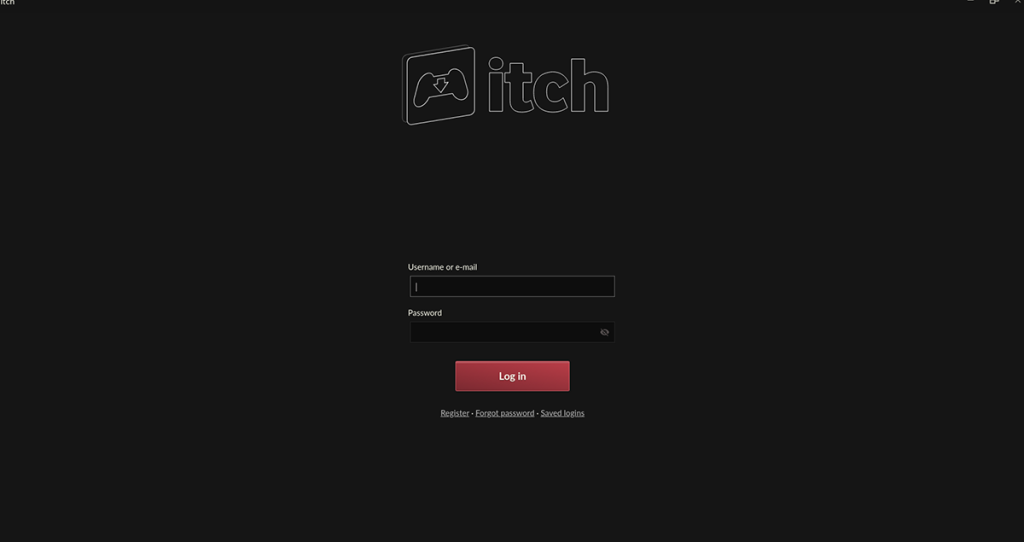
Étape 2 : Après avoir écrit votre nom d'utilisateur/adresse e-mail dans la première case, cliquez sur la deuxième case et saisissez votre mot de passe. Ensuite, appuyez sur la touche Entrée pour vous connecter à votre compte.
Étape 3 : Une fois connecté à Itch, recherchez le bouton « Explorer » et sélectionnez-le avec la souris. Lorsque vous choisissez ce bouton, vous verrez le magasin de jeux Itch. À partir de là, recherchez la section "Parcourir" dans la barre latérale droite et cliquez sur le bouton "Jeux" en dessous.
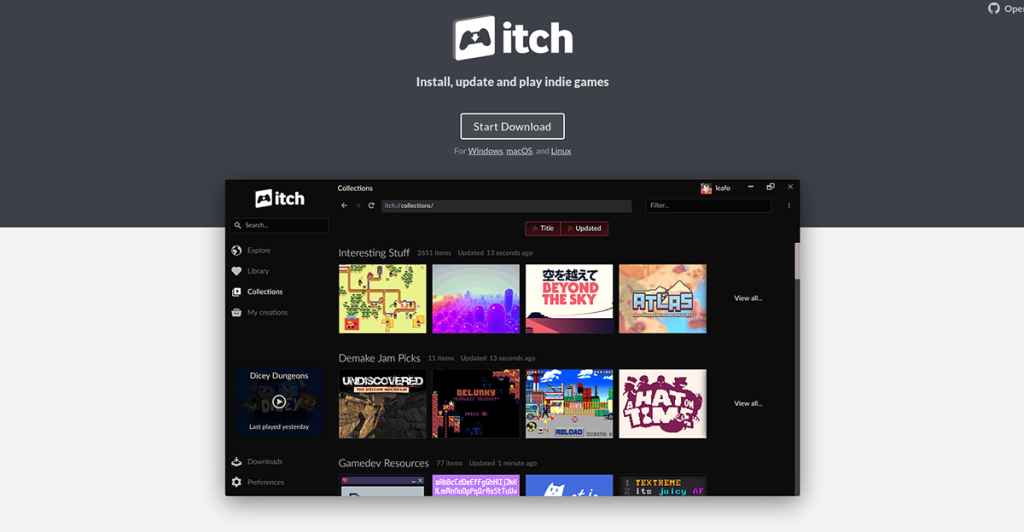
Étape 4 : Lorsque vous choisissez la section « Jeux », les jeux disponibles dans la boutique Itch vous seront présentés. À partir de là, regardez la barre latérale « filtrer les résultats ». Ensuite, regardez dans la barre latérale et cliquez sur la balise "Linux".
La sélection de la balise "Linux" filtrera Itch afin qu'il ne vous montre que les jeux disponibles sur Linux.
Étape 5 : Après avoir choisi votre plate-forme, il est temps de sélectionner votre prix dans Itch. Repérez la section « Prix » sur le côté. La section « Prix » contient « Gratuit », « En vente », « Payé » et d'autres.
Pour les jeux gratuits, cliquez sur le bouton "Gratuit". Pour mettre les jeux en vente, cliquez sur le bouton « En vente ». Pour les jeux payants, sélectionnez « Payé ».
Étape 6 : Lorsque vous avez décidé du prix de vos jeux, parcourez les résultats de la recherche et trouvez quelque chose à jouer. Une fois que vous avez trouvé un jeu auquel vous aimeriez jouer, sélectionnez-le dans les résultats de recherche pour accéder à la page Itch du jeu.
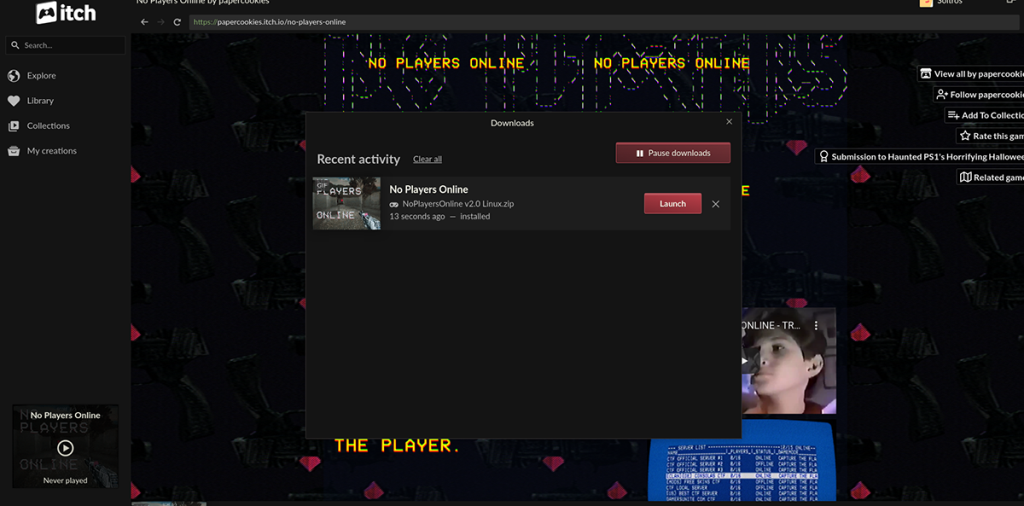
Étape 7 : Sur la page Itch du jeu, recherchez le bouton de téléchargement et cliquez dessus avec la souris. Lorsque vous sélectionnez ce bouton, le jeu se télécharge. Le téléchargement peut prendre un peu de temps, alors asseyez-vous et soyez patient.

Étape 8 : Une fois le téléchargement de votre jeu terminé, recherchez le bouton « Bibliothèque » et cliquez dessus avec la souris. Ensuite, localisez votre jeu dans le client Itch et sélectionnez-le pour le démarrer !


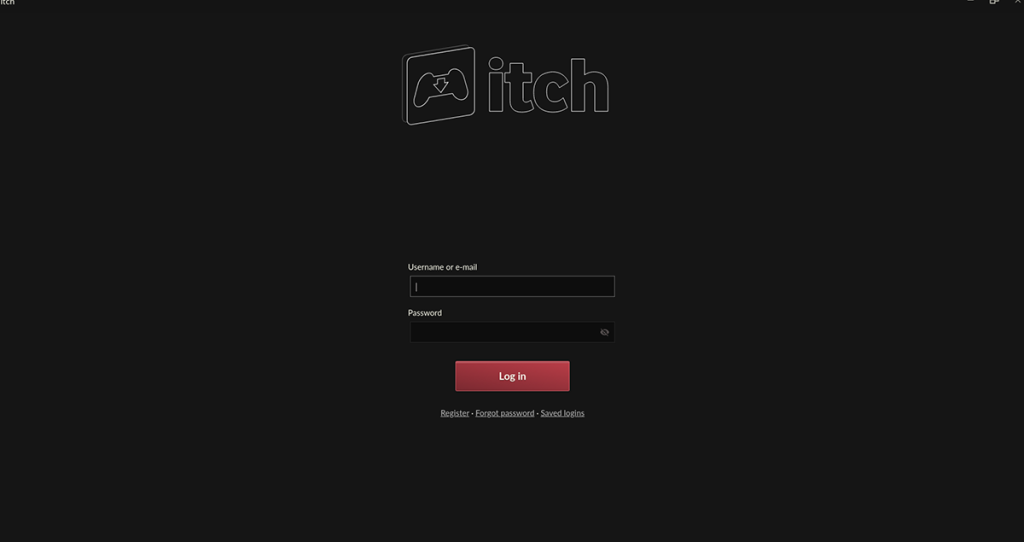
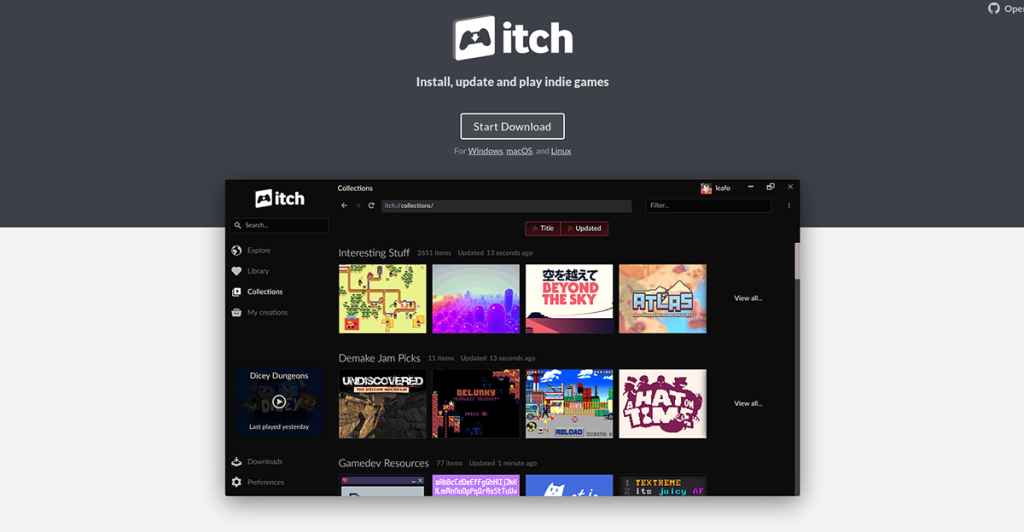
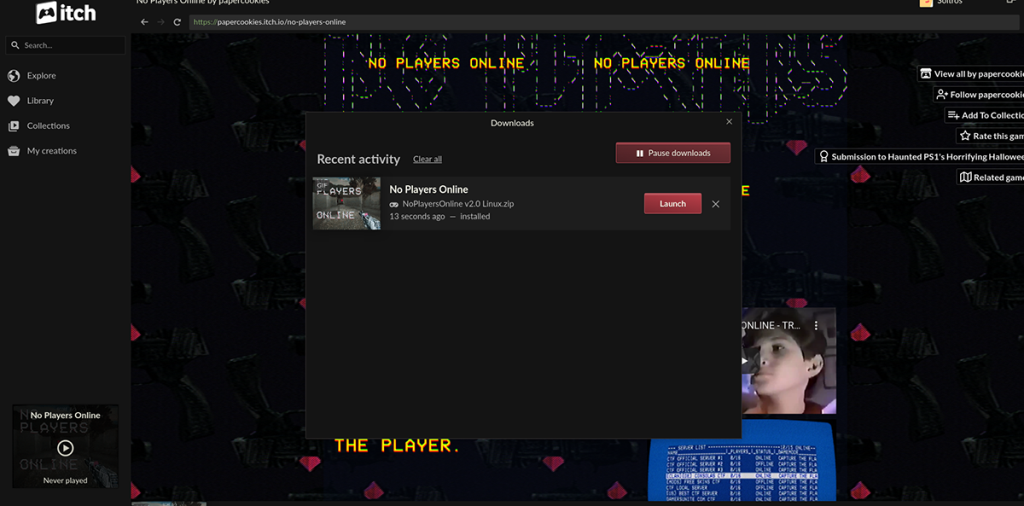



![Téléchargez FlightGear Flight Simulator gratuitement [Amusez-vous] Téléchargez FlightGear Flight Simulator gratuitement [Amusez-vous]](https://tips.webtech360.com/resources8/r252/image-7634-0829093738400.jpg)




